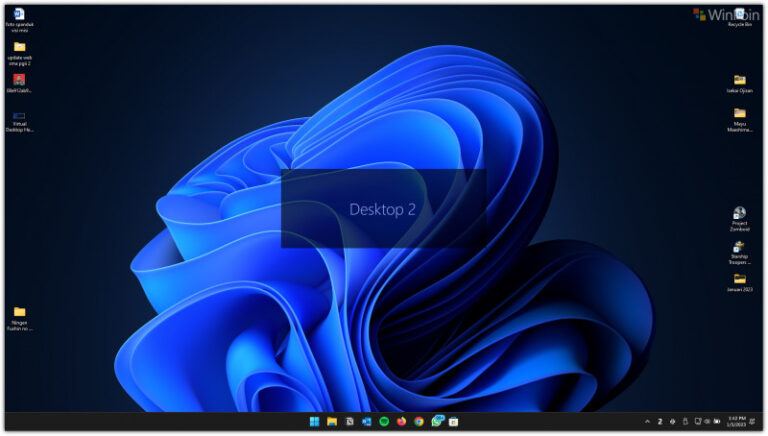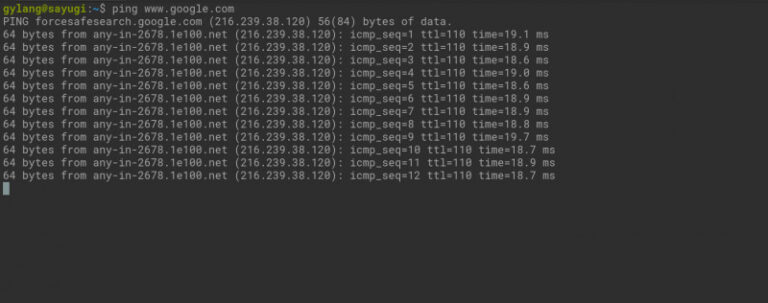Bagi yang belum tahu, akhirnya Microsoft menambahkan kemampuan untuk mengatur taskbar menjadi never combined di Windows 11, dimana kemampuan ini pertama kali diperkenalkan di Windows 11 Insider Dev Build 23466, namun sayangnya tidak semua versi Insider mendapatkan kemampuan ini.
Tetapi kawan kawan, tentunya dengan mengandalkan vivetool kita bisa mengaktifkannya secara manual di Windows 11 Insider Dev dan bahkan sejak Microsoft mengembalikan cabang pengembangan Windows 11 Insider Canary mulai Build 25905 ke RS_PRERELEASE, bisa dikatakan bahwa kemampuan ini juga bisa diaktifkan di versi Insider tersebut loh.
Penasaran bagaimana langkahnya? berikut adalah langkah singkatnya guys.
Langkah 1. Pertama pastikan kamu telah menggunakan Windows 11 Insider Dev Build 23466 atau yang lebih baru atau jika kamu pengguna Windows 11 Insider Canary, pastikan kamu telah menggunakan Build 25905.
Langkah 2. Selanjutnya silahkan kamu download ViveTool pada halaman GitHub berikut, kemudian Extract file yang kamu barusan kamu download.
Langkah 2. Selanjutnya, silahkan kamu buka Windows Terminal as Administrator atau bisa juga dengan menggunakan Command Prompt as Administrator.
Langkah 3. Setelah itu, kamu bisa masuk ke Directory dimana ViveTool yang telah kamu extract berada, dan selanjutnya silahkan kamu masukan perintah berikut sesuai dengan perubahan yang kamu inginkan.
.\vivetool /enable /id:29785186
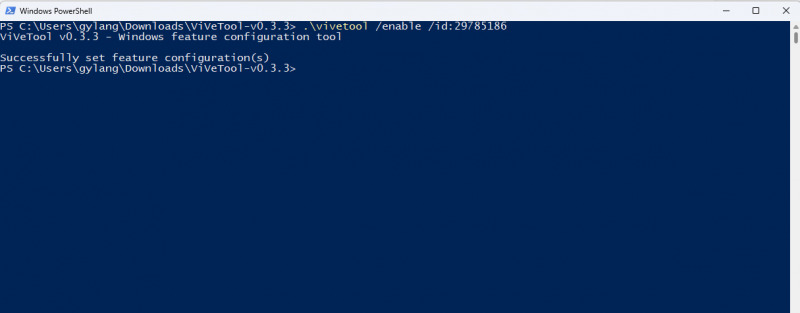
Langkah 4. Setelah itu silahkan kamu reboot system kamu dan kini kamu bisa menemukan opsi never combined dihalaman Settings > Personalization > Taskbar > Taskbar Behavior.
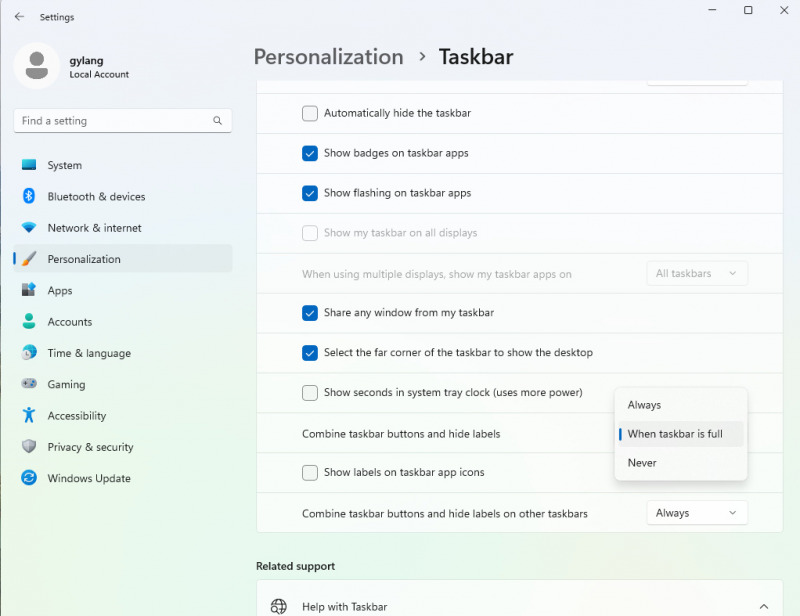
Dan beginilah contohnya jika pengaturan tersebut kita aktifkan.
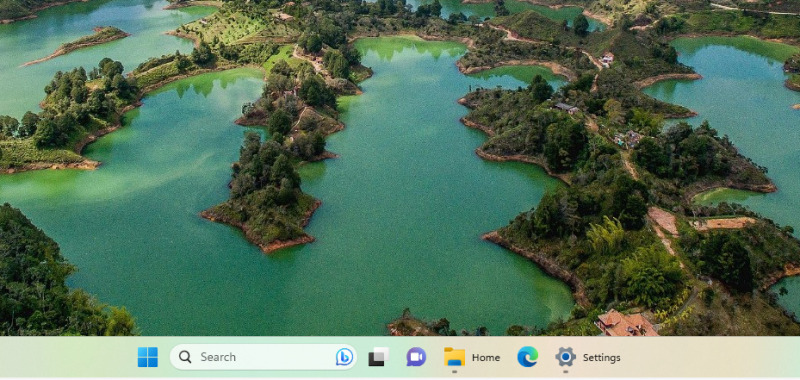
Nah silahkan kamu coba guys dan semoga bermanfaat, ngomong ngomong apakah kamu sudah mendapatkan fitur ini secara default? komen dibawah guys.